大神教你笔记本电脑声音太小怎么办
- 2017-08-30 10:02:06 分类:常见问题
笔记本电脑系统声音小怎么办?系统声音小的原因有很多,接下来我们看看什么样的原因会造成系统声音小吧,希望能帮到你排查出问题和找到解决方法。
很多朋友都想要知道电脑音量小的解决方法是什么,其实调节音量方法是非常简单的,如果大家想要学习的话,小编当然会教大家电脑音量小的方法!下面就给大家带来电脑音量小图文教程吧。
电脑声音小怎么办
准备工具
windows7系统
声音驱动
相关声音软件
桌面右下角即系统托盘区域的音量调节,这个虽然是最简单的,但也是最容易忽略的,所以在遇到声音小的时候,请先看看音量调节是否调节了。
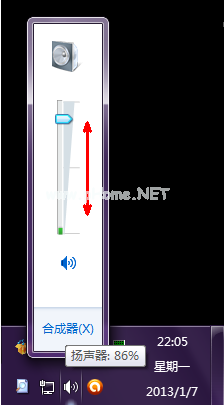
电脑声音小示例1
其次调节播放器音量,这个也是常常被人忽略的,如果播放媒体文件的声音小的时候也要注意一下媒体播放器的音量
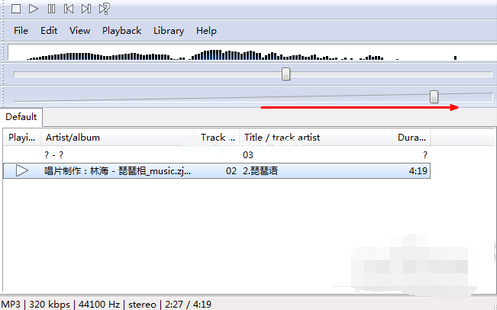
电脑声音小示例2
如果前面的方式都没有解决,那么我们从高级设置里看看能否解决,首先打开开始菜单,打开控制面板。
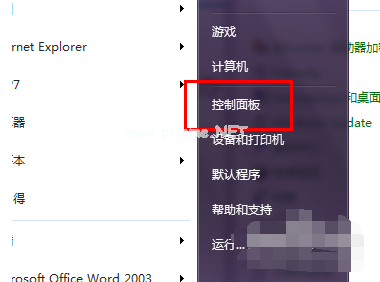
电脑声音小示例3
然后在控制面板的选项中选择声音选项,

电脑声音小示例4
选择扬声器,点击右下角的属性按钮
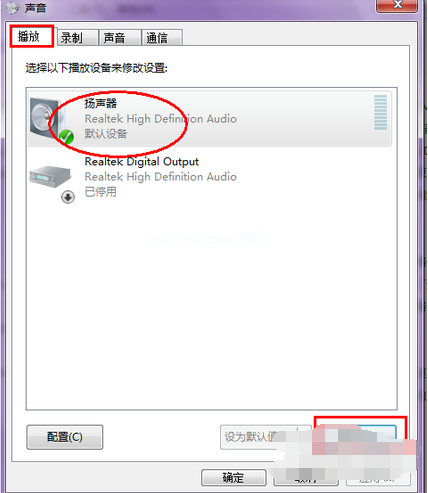
电脑声音小示例5
在扬声器属性页设置中,选择级别,可以将所有的音量先调到最大,
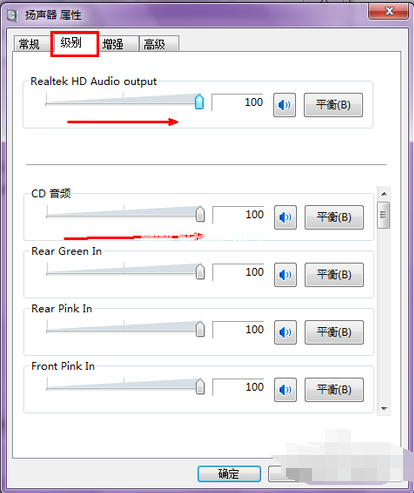
电脑声音小示例6
然后我们再点击一下的增强选项,
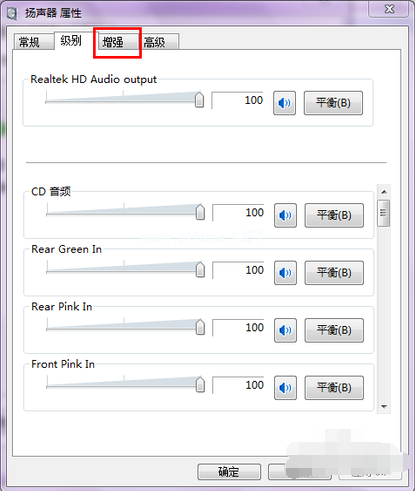
电脑声音小示例7
在此选项,选择均衡器的选项,然后在下面的声音效果属性中,点击设置最右边的三个点的按钮。
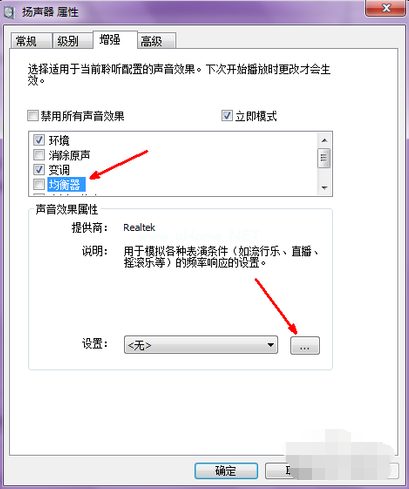
电脑声音小示例8
出现一个的均衡器,其中最右边有一些小的滑块,适当地调整一下它们
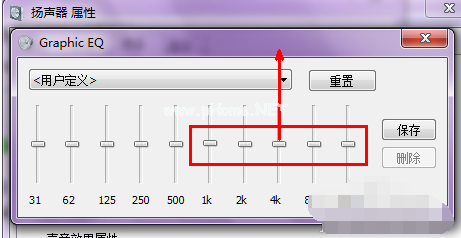
电脑声音小示例9
这一切调节完成,点击这些设置页面的确定按钮,保存我们刚才的所有的设置,并且退出。
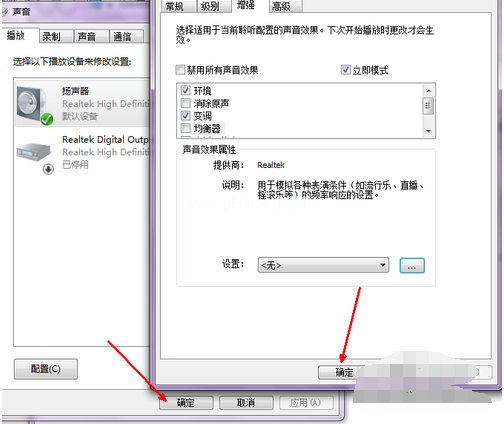
电脑声音小示例10
如果这样调节你依然觉得还不够,那我们只能从声卡驱动下手,打开控制面板中选择声卡的驱动程序,没有此选项的可自行下载声卡驱动
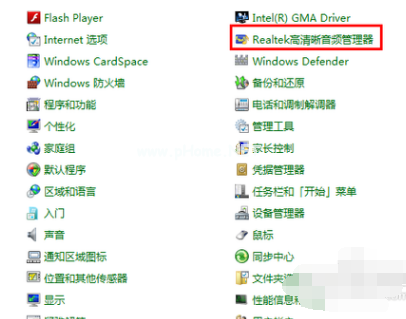
电脑声音小示例11
打开声卡驱动程序,我们可以通过声卡驱动将其音量潜能发挥到最大,调节到最右端,声音会有明显的变大
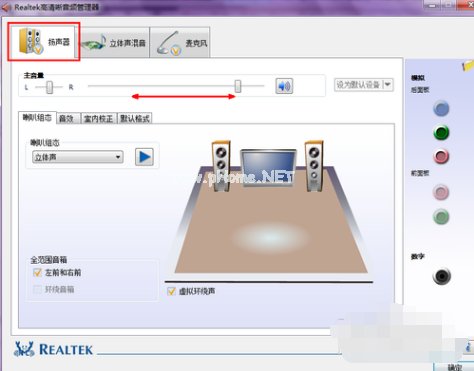
电脑声音小示例12
以上就是怎么将笔记本电脑声音调大的一些小技巧了,希望可以帮助到你,